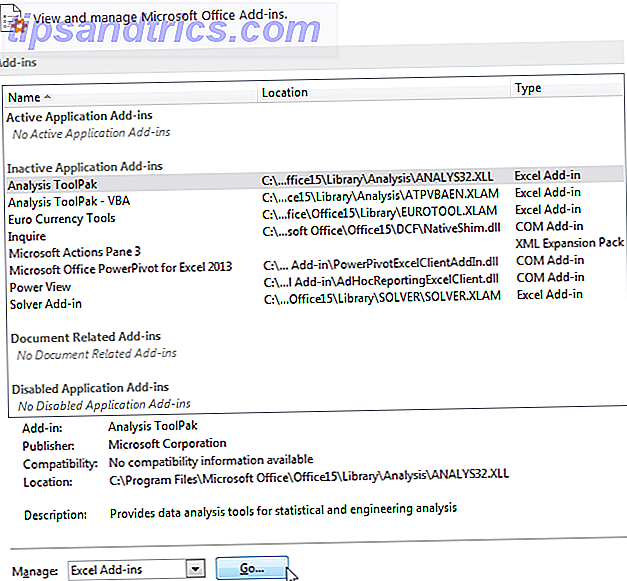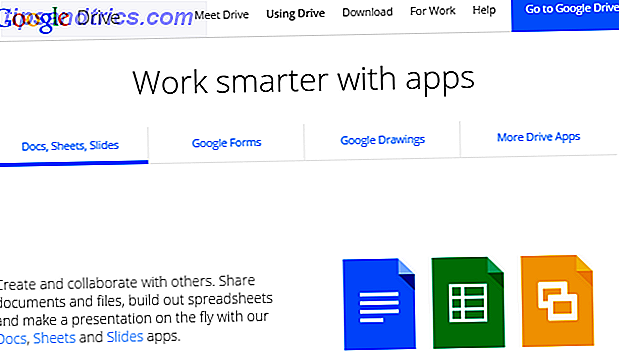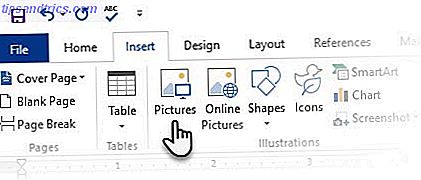Als de rest niet lukt, lees dan de handleiding. Opdrachtregel Een beknopte handleiding Aan de slag met de Linux-opdrachtregel Een beknopte handleiding Aan de slag met de Linux-opdrachtregel U kunt veel geweldige dingen doen met opdrachten in Linux en het is echt niet moeilijk om te leren. Meer lezen gebruikers op Linux en Mac weten dat ze "man" kunnen typen gevolgd door een opdrachtnaam om een lange, gedetailleerde uitleg van die opdracht te zien. Deze manpagina's zijn nuttig maar uitgebreid. Soms is alles wat je nodig hebt een korte, beknopte uitleg van een commando om je geheugen op te frissen.
Hier is een eenvoudige manier om beknopte, praktische uitleg te krijgen van de opdrachten die worden gebruikt op de opdrachtregel. Topwebsites en boeken om je te transformeren naar een Linux-opdrachtregel Hero Top-websites en boeken om je te transformeren in een Linux-commandoregelheld De Linux-opdrachtregel is een extreem krachtige tool - maar het kan ook intimiderend zijn. Gebruik deze websites en boeken om er iets aan te doen. Meer informatie over Linux en Mac. Het is een opdrachtregel-app genaamd "tldr", na de afkorting voor "te lang; heeft niet gelezen ". De afkorting tl; dr wordt gebruikt om een verkorte versie van de tekst te schrijven of aan te vragen, wat precies is wat het tldr- commando doet.
Installeer tldr op Ubuntu
De tldr- opdracht op Ubuntu is niet beschikbaar in een willekeurige repository, dus er is een kleine omweg om deze te installeren. Maar het is niet moeilijk.
Ten eerste moeten we NodeJS en de Node Package Manager (npm) installeren. Druk op Ctrl + Alt + T om de terminal te openen en typ de volgende opdracht.
sudo apt install nodejs npm Vervolgens gaan we npm gebruiken om tldr te installeren. Type:
sudo npm install -g tldr U zou nu tldr moeten kunnen gebruiken, maar mogelijk ziet u een foutmelding: "Geen bestand of map" wanneer u het probeert.
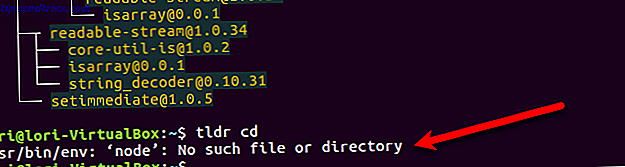
U kunt deze fout oplossen door een symboliek te maken. Wat is een symbolische link en wat zijn zijn toepassingen? [MakeUseOf Explains] Wat is een symbolische link en wat zijn zijn toepassingen? [MakeUseOf Explains] Lees meer. Typ de volgende opdracht.
sudo ln -s /usr/bin/nodejs /usr/bin/node Installeer tldr op macOS
Op macOS gebruiken we Homebrew Installeren Mac Software From Terminal Met Homebrew Installeren Mac Software From Terminal Met Homebrew Installeer (bijna) elke gratis Mac-app door vier woorden in te typen en op "Enter" te drukken. Read More, de pakketbeheerder voor macOS, om tldr te installeren. Met Homebrew kun je elk commandoregelhulpprogramma installeren met slechts een paar toetsaanslagen. Door Cask toe te voegen aan Homebrew kun je ook desktop-apps installeren, zoals Firefox en GIMP. Het bijwerken van opdrachtregelhulpprogramma's en desktop-apps is eenvoudig met Homebrew en Cask.
Homebrew is niet standaard geïnstalleerd. Ga naar de Homebrew-website en kopieer de installatieopdracht vanaf daar. We hebben het hier niet opgenomen voor het geval het verandert.
Om Homebrew te installeren, open je de Terminal vanuit de map Utilities in de map Applications . Klik met de rechtermuisknop op de prompt van de opdrachtregel en selecteer Plakken om het installatiecommando Homebrew dat u hebt gekopieerd in te voeren. Druk op Enter en volg de instructies zoals ze worden gepresenteerd.
Nadat Homebrew is geïnstalleerd, typt u de volgende opdracht om de opdracht tldr te installeren.
brew install tldr Nu kunt u het tldr-commando gebruiken om korte, beknopte verklaringen voor opdrachten te krijgen.
Gebruik tldr om snel te achterhalen hoe een opdracht moet worden gebruikt
We zullen het ls-commando gebruiken om het verschil te illustreren tussen het gebruik van man en tldr. De screenshots zijn van Linux, maar het werkt op dezelfde manier op macOS.
Typ de volgende opdracht bij de prompt.
man ls Je zult de langdradige, gedetailleerde uitleg zien van de ls-opdracht die doorgaat voor pagina's. Gebruik de pijltjestoetsen en de toetsen Page Up en Page Down om door de man-pagina te navigeren voor de ls-opdracht.
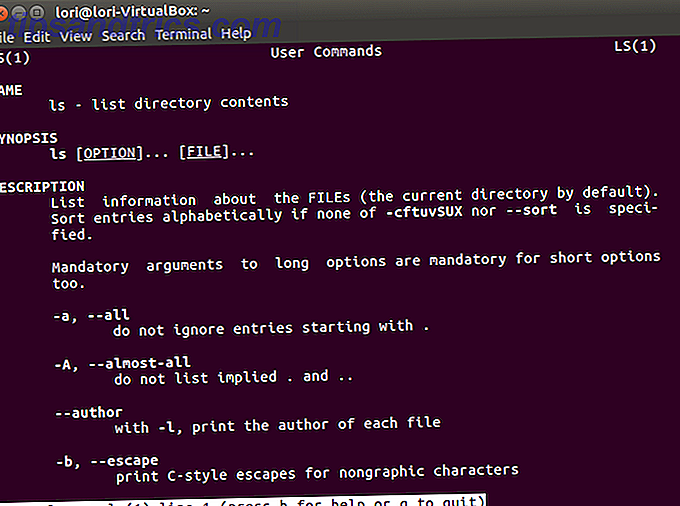
Typ nu de volgende opdracht.
tldr ls U zult een veel kortere beschrijving van de meest voorkomende toepassingen van het ls-commando zien. Merk op dat je niet door de resultaten hoeft te bladeren, althans niet veel. We hebben ons Terminal-venster iets groter gemaakt om alle resultaten tegelijkertijd te tonen.
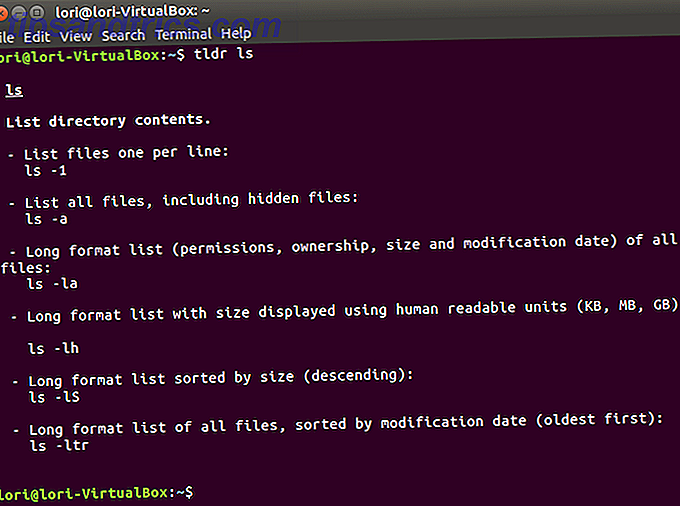
Gebruik de Webversie van tldr
Als u tldr niet wilt installeren of als u problemen ondervindt, is er een geweldige webversie van het tldr- hulpprogramma op https://tldr.ostera.io/. Ze bevatten een korte uitleg over het gebruik van de site. Dit is ook handig als u al in een browser bent en snel een opdracht op wilt zoeken zonder een terminalvenster te openen.
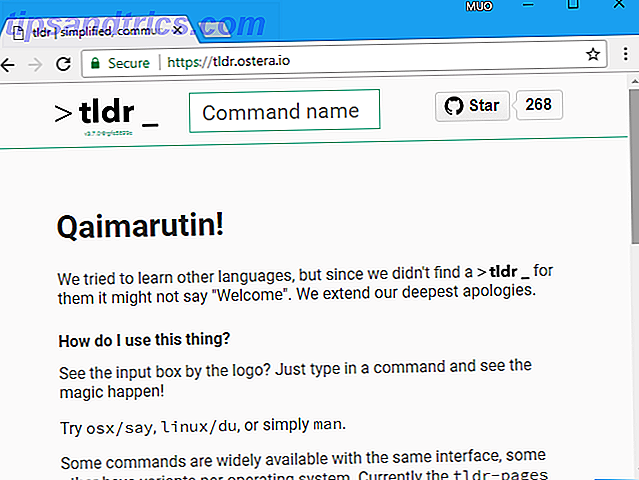
Typ bijvoorbeeld 'ls' in het zoekvak boven aan de pagina. De resultaten worden onmiddellijk weergegeven. U vindt dit misschien nog gemakkelijker om te lezen dan de resultaten van de opdracht tldr op de opdrachtregel.
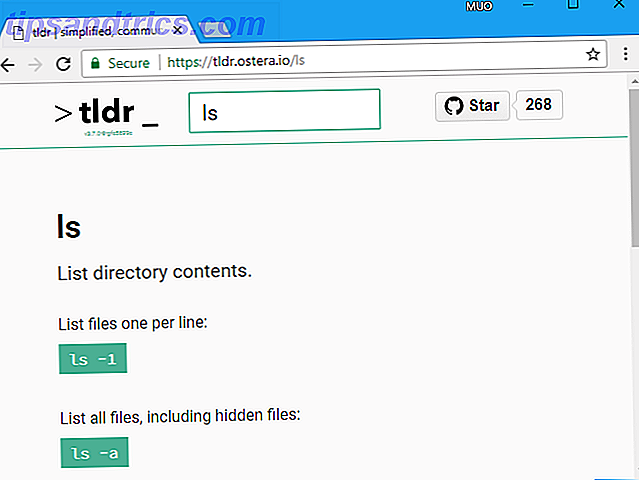
Ze bieden zelfs een Bewerk deze pagina op Github- link onderaan de pagina voor elke opdracht voor het geval u fouten tegenkomt .
U kunt ook opdrachten maken of bewerken op de website TLDR Pages.
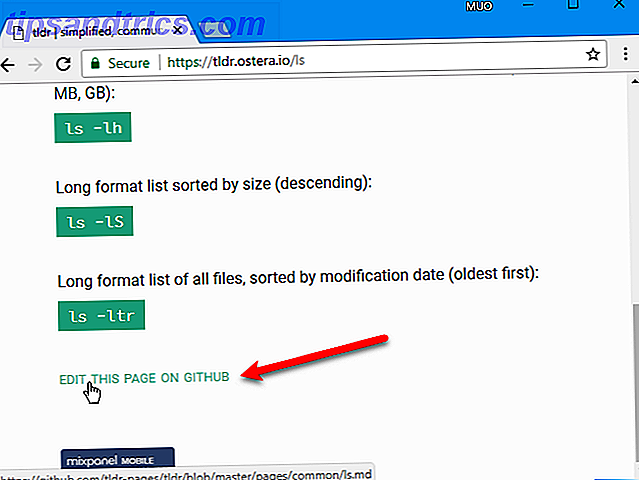
Heb je een offline exemplaar nodig? Download een PDF-versie van de tldr-pagina's, voor later gebruik. U kunt zelfs een tldr- app op uw Android- of iOS-apparaat installeren.
manpagina's zijn nog steeds nuttig
Het tldr- commando is handig om de basis van een commando te leren. Er zijn echter opdrachtparameters weggelaten die u mogelijk handig vindt. Dus als u niet ziet wat u zoekt op de tldr- pagina voor een opdracht, controleer dan de man- pagina, als de opdracht er een heeft.
De tldr- pagina voor de ls- opdracht laat bijvoorbeeld de volgende bruikbare parameters weg. Parameters zijn hoofdlettergevoelig.
- -R: recruteer subdirectories.
- -X: alfabetisch sorteren op bestandsextensies.
- -d: lijst alleen de mappen, niet hun inhoud.
Een ander voorbeeld is de opdracht rm, die bestanden en mappen verwijdert. Met een bepaalde parameter kan het worden gebruikt om de volledige inhoud van een opgegeven map te wissen. Wees voorzichtig met deze opdracht, want uiteindelijk kunt u kritieke systeembestanden verwijderen als ze verkeerd worden gebruikt.
- -I: Eén keer vragen om meer dan drie bestanden te verwijderen, of om recursief bestanden te verwijderen. Deze parameter is minder opdringerig dan -i, maar beschermt u nog steeds tegen het per ongeluk verwijderen van bestanden die u niet wilt verwijderen.
- -d: Verwijder lege mappen.
Hoewel de tldr- pagina voor de opdracht rm de parameter -r vermeldt voor het recursief verwijderen van een map en alle bijbehorende submappen, wordt niet uitgelegd dat rm niet-niet-lege mappen standaard verwijdert. U moet -r of -R gebruiken om niet-lege mappen recursief te verwijderen.
Bespaar tijd met het tldr-commando
Het tldr- commando komt ter zake met korte uitleg en praktische voorbeelden van bash-shell-commando's. Misschien vindt u zelfs beknopte verklaringen voor sommige ingebouwde commando's die niet langer beschikbaar zijn als man- invoer, zoals het cd- commando.
Je kunt alle ingebouwde commando's die beschikbaar zijn in de bash-shell achterhalen door de volgende opdracht op de opdrachtregel te typen.
man bash-builtins Misschien wil je ook de Fish shell uitproberen? 7 Redenen waarom je de Fish Shell zou moeten installeren 7 Redenen waarom je de Fish Shell zou moeten installeren Vind je het niet leuk hoe je Linux-terminal werkt? Waarom geen nieuwe shell installeren? Een dergelijke shell is vis, die functies introduceert die alledaags zouden moeten zijn, maar dat niet deden. Laten we kijken. Meer lezen, met extra functies zoals automatische suggesties, VGA-kleuren en een scripttaal geïnspireerd op moderne programmeertalen zoals Python en Ruby.
Vind je de uitleg in tldr gemakkelijker te begrijpen? Of geeft u de voorkeur aan de volledige, gedetailleerde uitleg over de man-pagina's? Deel uw mening en ervaringen met ons in de opmerkingen hieronder.